Python IDE: PyCharm의 유용한 기능
지금까지 저는 몇 년 동안 Eclipse를 사용해 왔으며 대부분의 시간은 Python(Pydev 플러그인 설치)과 C++(CDT 플러그인 설치)을 작성하는 데 소비되었습니다.
최근 친구로부터 PyCharm과 새로운 무료 커뮤니티 버전 Logr에 대해 들었습니다. 이 친구는 오랫동안 Eclipse를 사용해왔고 PyCharm을 높게 평가했기 때문에 집에서 일할 때는 최소한 PyCharm을 사용해 보기로 했습니다. 지금까지 저는 PyCharm에 푹 빠져 일상 업무에서도 PyCharm을 사용하고 있습니다(커뮤니티 버전은 Apache2에서 라이센스를 받았습니다).
아래에서는 PyCharm을 사용하면서 놀랐던 점을 소개하겠습니다.
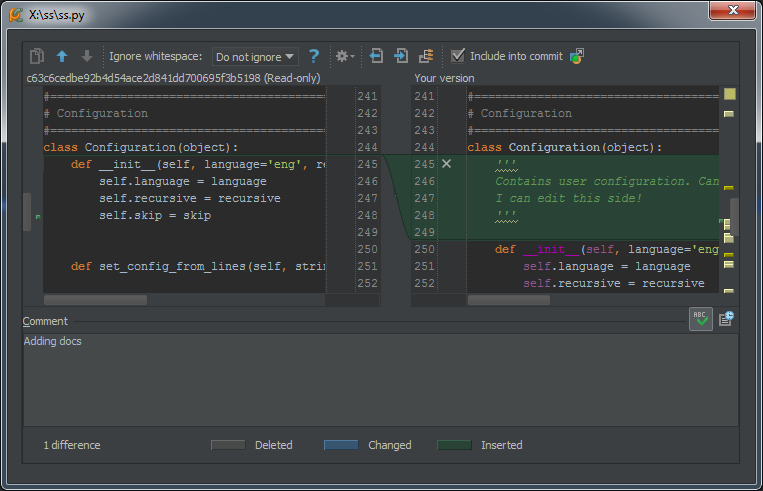
면책조항
나는 Eclipse나 PyDev를 비판할 생각이 없습니다. 나는 그것들을 수년 동안 사용해왔고 훌륭합니다! 이는 제 개인적인 경험이므로 여러분의 생각과 다를 수 있다는 점을 참고해 주시기 바랍니다.
실시간 비교
PyCharm은 편집기 왼쪽 열에 파란색 마커를 표시하여 파일의 변경 사항을 실시간으로 추적합니다.

Eclipse에서 "Compare against HEAD" 명령을 사용하여 파일 전후의 변경 사항을 비교하는 것이 매우 편리합니다.
PyCharm에서는 변경 사항을 한눈에 확인할 수 있습니다. 동시에 해당 표시를 클릭하면 이전 콘텐츠와 도구 모음이 표시됩니다.
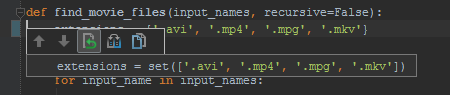
이러한 변경 사항을 쉽게 롤백하고 자세한 대화 상자에서 볼 수 있습니다. 이러한 변경 사항 이전 텍스트를 클립보드에 붙여넣어 만들 수 있습니다.
커밋 시 비교 미리보기
Eclipse에서 변경 사항을 커밋하면 커밋할 파일 목록을 보여주는 커밋 대화 상자가 나타납니다.
항목 중 하나를 두 번 클릭하면 변경 내용을 비교할 수 있습니다. 이때 코드에서 수정하고 싶은 부분이 있는 경우(예: 맞춤법이 틀린 단어, 누락된 단락 등)
문서 등), 그건 재미가 없습니다. 모든 것을 닫고(주의 깊게 작성한 커밋 주석이 있는 커밋 상자 포함), 문제가 되는 코드 부분을 찾아서 수정한 다음 처음부터 다시 시작해야 합니다. .
PyCharm에는 동일한 기능이 있지만 변경 사항은 편집 가능합니다. 그 자리에서 실수를 바로잡을 수 있다는 것이 얼마나 대단한지 아무리 강조해도 지나치지 않습니다!
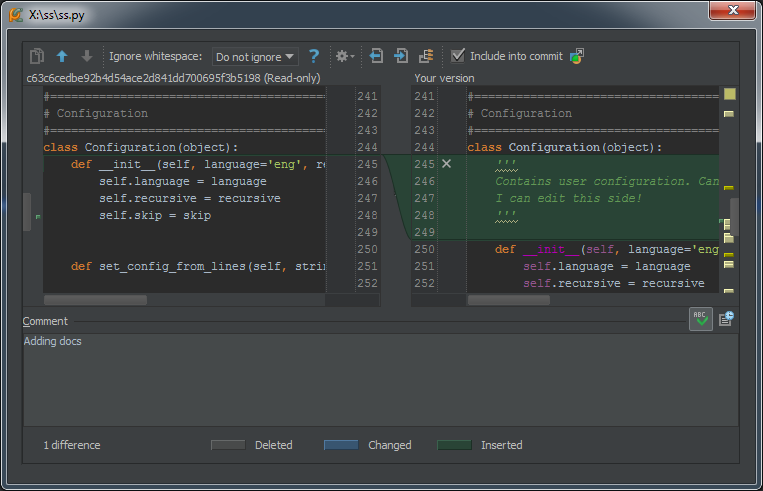
투고 과정에서 위와 같은 오타를 쉽게 수정할 수 있습니다.
추가 보너스는 커밋 대화 상자를 닫는 이유에 관계없이 다시 커밋을 시도할 때 방금 작성한 커밋 댓글이 유지된다는 것입니다.
제출 시 확인
제출 프로세스 중에 실제 제출 전에 "가져오기 최적화(사용하지 않은 가져오기 정렬 및 제거)"와 같은 다른 옵션을 수행할 수도 있습니다. 백로그 항목 변경을 확인하세요. 컬렉션 등에서
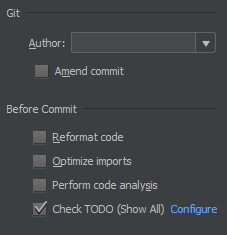
흥미로운 점은 '코드 분석 수행' 항목이다. . .
코드 검토
PyCharm에 파일, 디렉터리 또는 전체 프로젝트에 대한 "코드 검토" 작업을 수행하도록 요청할 수 있습니다.
실제로 프로그램을 실행하지 않고도 유형 검사, 정적 메서드, 코드 사양 위반 등 기존 문제와 그에 따른 개선 방법을 찾아냅니다.
이전 섹션에서 설명한 대로 변경된 파일의 커밋 시 자동으로 수행될 수도 있습니다. 다음은 파일을 한 번 검토한 결과입니다.

이러한 검토 결과 중 일부에 대해 수정 제안을 적용할 수도 있습니다. 예를 들어, "함수 호출은 set literal()로 대체될 수 있습니다"라는 제안의 경우 해당 옵션을 선택하여 수정할 수 있습니다.
PyCharm은
extensions = set(['.avi', '.mp4', '.mpg', '.mkv'])
문장을
extensions = {'.avi', '.mp4', '.mpg', '.mkv'}< 🎜로 자동으로 바꿉니다. > 프로젝트 수준을 포함하여 원하지 않는 리뷰를 끌 수 있습니다. 리팩토링 모듈 이름을 바꾸려고 하는데 메뉴 항목에서 해당 항목을 찾을 수 없습니다. . . F2도 도움이 되지 않습니다. 문득 파일 하위 메뉴에 'Refactor/Rename' 항목이 있는 것을 발견하고 생각했습니다. . . 그럴 수 있을까? 실제로 그렇습니다! 모듈 이름을 바꾸면 PyCharm은 해당 모듈과 관련된 모든 프로젝트를 자동으로 수정할 것인지 묻습니다. 축복 받은! 이 외에도 많은 리팩토링 프로젝트가 있지만 아직까지 다 시도해 볼 기회가 없었습니다. 오래된 코드에 대한 팁 및 개선 제안 PyCharm은 코드의 오래된 구조 블록을 알려주고 몇 가지 개선 제안을 할 수 있습니다. 예를 들어 다음과 같은 코드가 있습니다.
with nested(open(filename1), open(filename2)) as (f1, f2): <代码块>

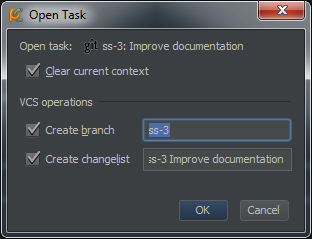
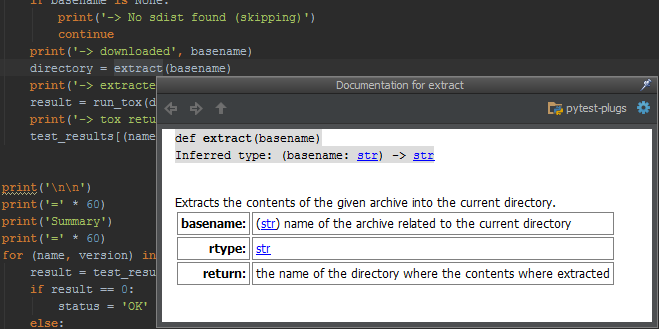
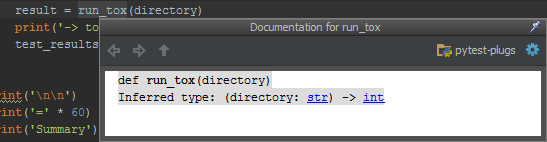
완벽한 플러그인 시스템
내 경험에 따르면 Eclipse에 플러그인을 설치하는 것은 상당히 고통스럽습니다.
가고 싶은 곳을 찾기가 어렵습니다(팁: 도움말/ . );
단일 색인이 없으므로 해당 플러그인 소스를 찾으려면 온라인에 접속해야 합니다.
라이브러리 종속성으로 인해 시스템이 충돌하는 경우가 있습니다. , 결과적으로 원하는 플러그인을 설치하지 못했습니다(직장에 있는 다른 사람들도 이 문제를 겪고 결국 포기해야 했습니다).
PyCharm의 플러그인 경험이 훨씬 더 원활해졌습니다.
먼저, '설정' 바로 아래에 있다고 생각하는 위치에 있습니다.
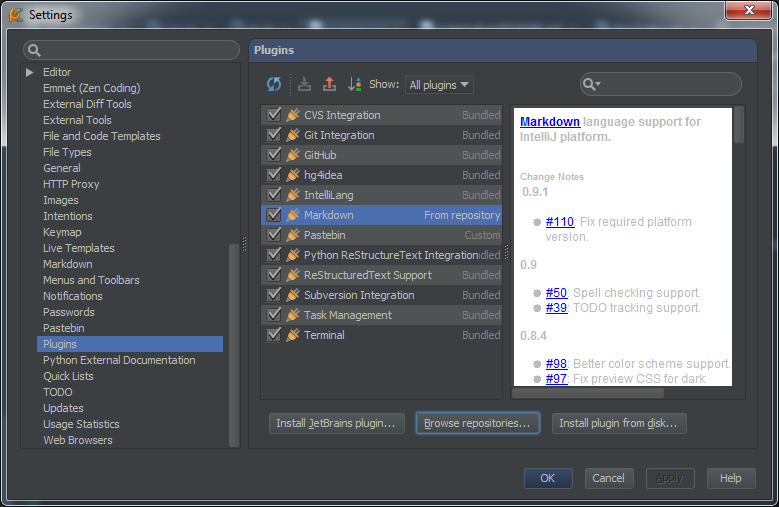
쉽게 플러그인을 찾아볼 수 있습니다.
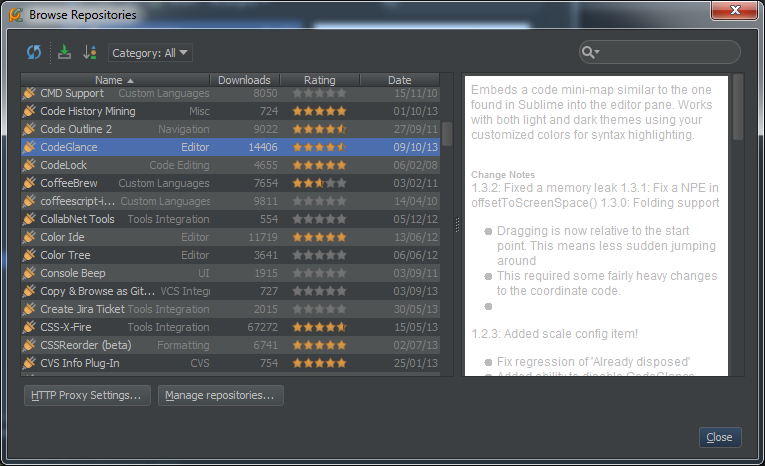
코드 조각을 임시로 저장하는 플러그인인 마크업 편집기(예: ReST)를 빠르게 설치하여 선택한 텍스트에서 직접 찾아볼 수 있었습니다. 코드를 빠르게 잘라내고 붙여넣고 미리 볼 수 있었습니다. SublimeText와 유사하지만 코드 모양이 아름답습니다.

핫 AI 도구

Undresser.AI Undress
사실적인 누드 사진을 만들기 위한 AI 기반 앱

AI Clothes Remover
사진에서 옷을 제거하는 온라인 AI 도구입니다.

Undress AI Tool
무료로 이미지를 벗다

Clothoff.io
AI 옷 제거제

AI Hentai Generator
AI Hentai를 무료로 생성하십시오.

인기 기사

뜨거운 도구

메모장++7.3.1
사용하기 쉬운 무료 코드 편집기

SublimeText3 중국어 버전
중국어 버전, 사용하기 매우 쉽습니다.

스튜디오 13.0.1 보내기
강력한 PHP 통합 개발 환경

드림위버 CS6
시각적 웹 개발 도구

SublimeText3 Mac 버전
신 수준의 코드 편집 소프트웨어(SublimeText3)

뜨거운 주제
 7569
7569
 15
15
 1386
1386
 52
52
 87
87
 11
11
 62
62
 19
19
 28
28
 107
107
 Linux 터미널에서 Python 버전을 볼 때 발생하는 권한 문제를 해결하는 방법은 무엇입니까?
Apr 01, 2025 pm 05:09 PM
Linux 터미널에서 Python 버전을 볼 때 발생하는 권한 문제를 해결하는 방법은 무엇입니까?
Apr 01, 2025 pm 05:09 PM
Linux 터미널에서 Python 버전을 보려고 할 때 Linux 터미널에서 Python 버전을 볼 때 권한 문제에 대한 솔루션 ... Python을 입력하십시오 ...
 한 데이터 프레임의 전체 열을 Python의 다른 구조를 가진 다른 데이터 프레임에 효율적으로 복사하는 방법은 무엇입니까?
Apr 01, 2025 pm 11:15 PM
한 데이터 프레임의 전체 열을 Python의 다른 구조를 가진 다른 데이터 프레임에 효율적으로 복사하는 방법은 무엇입니까?
Apr 01, 2025 pm 11:15 PM
Python의 Pandas 라이브러리를 사용할 때는 구조가 다른 두 데이터 프레임 사이에서 전체 열을 복사하는 방법이 일반적인 문제입니다. 두 개의 dats가 있다고 가정 해
 10 시간 이내에 프로젝트 및 문제 중심 방법에서 컴퓨터 초보자 프로그래밍 기본 사항을 가르치는 방법?
Apr 02, 2025 am 07:18 AM
10 시간 이내에 프로젝트 및 문제 중심 방법에서 컴퓨터 초보자 프로그래밍 기본 사항을 가르치는 방법?
Apr 02, 2025 am 07:18 AM
10 시간 이내에 컴퓨터 초보자 프로그래밍 기본 사항을 가르치는 방법은 무엇입니까? 컴퓨터 초보자에게 프로그래밍 지식을 가르치는 데 10 시간 밖에 걸리지 않는다면 무엇을 가르치기로 선택 하시겠습니까?
 중간 독서를 위해 Fiddler를 사용할 때 브라우저에서 감지되는 것을 피하는 방법은 무엇입니까?
Apr 02, 2025 am 07:15 AM
중간 독서를 위해 Fiddler를 사용할 때 브라우저에서 감지되는 것을 피하는 방법은 무엇입니까?
Apr 02, 2025 am 07:15 AM
Fiddlerevery Where를 사용할 때 Man-in-the-Middle Reading에 Fiddlereverywhere를 사용할 때 감지되는 방법 ...
 정규 표현이란 무엇입니까?
Mar 20, 2025 pm 06:25 PM
정규 표현이란 무엇입니까?
Mar 20, 2025 pm 06:25 PM
정규 표현식은 프로그래밍의 패턴 일치 및 텍스트 조작을위한 강력한 도구이며 다양한 응용 프로그램에서 텍스트 처리의 효율성을 높입니다.
 Uvicorn은 Serving_forever ()없이 HTTP 요청을 어떻게 지속적으로 듣습니까?
Apr 01, 2025 pm 10:51 PM
Uvicorn은 Serving_forever ()없이 HTTP 요청을 어떻게 지속적으로 듣습니까?
Apr 01, 2025 pm 10:51 PM
Uvicorn은 HTTP 요청을 어떻게 지속적으로 듣습니까? Uvicorn은 ASGI를 기반으로 한 가벼운 웹 서버입니다. 핵심 기능 중 하나는 HTTP 요청을 듣고 진행하는 것입니다 ...
 인기있는 파이썬 라이브러리와 그 용도는 무엇입니까?
Mar 21, 2025 pm 06:46 PM
인기있는 파이썬 라이브러리와 그 용도는 무엇입니까?
Mar 21, 2025 pm 06:46 PM
이 기사는 Numpy, Pandas, Matplotlib, Scikit-Learn, Tensorflow, Django, Flask 및 요청과 같은 인기있는 Python 라이브러리에 대해 설명하고 과학 컴퓨팅, 데이터 분석, 시각화, 기계 학습, 웹 개발 및 H에서의 사용에 대해 자세히 설명합니다.
 문자열을 통해 객체를 동적으로 생성하고 방법을 파이썬으로 호출하는 방법은 무엇입니까?
Apr 01, 2025 pm 11:18 PM
문자열을 통해 객체를 동적으로 생성하고 방법을 파이썬으로 호출하는 방법은 무엇입니까?
Apr 01, 2025 pm 11:18 PM
파이썬에서 문자열을 통해 객체를 동적으로 생성하고 메소드를 호출하는 방법은 무엇입니까? 특히 구성 또는 실행 해야하는 경우 일반적인 프로그래밍 요구 사항입니다.




